無料体験を今始めよう!
メールアドレス*
お使いのメールアドレスをご入力いただくことによって、無料のニュースレターにサインアップしています。退会のご要望はメール内のリンク先をクリックして保存すれば完了です。お客様の個人情報は厳正な管理の下で安全に保管しておりますので、ご安心ください。(プライバシーポリシー)
概要:
Samsungのパターンを忘れて、端末にアクセスできない場合、このガイドでは、Samsungのロックを解除する6つの方法があります。
私たちのスマホには通常、ファイル、写真、ビデオ、アプリなど、重要なものがたくさん入っているので、プライバシーを守るために、スマホの安全性を確保しなければなりません。そして、私たちは指紋認証、顔認証、パターン、パスワードなど、さまざまな画面ロックを使用して自分のプライバシーを守ります。
サムスンスマホのパターンを忘れたら、どうするのでしょうか?この記事では、数分間でサムスンスマホのロックを解除するのに役立つ、効率的で迅速な方法をいくつか紹介します。
一般的に、スマホのパターンを忘れてしまった場合、サムスンでは、スマホのロックを解除するために、他の方法を用意しています。つまり、PINやGoogleアカウントを経由することです。
ステップ1. 間違ったパターンを5回入力し、「パターンを忘れた」を選択します。
ステップ2. バックアップピンまたはgoogleアカウントを入力し、ログインします。
ステップ3. Samsungのパターンロックを解除するために移動します。

注:この方法は、Android 4.4以下でのみサポートされています。
Samsung はもちろん、パターンパスワードの忘却問題にも配慮しています。このサービスを利用するには、あらかじめ端末でサムスンアカウントにサインアップし、リモートアンロックオプションを有効にしておく必要があります。そして、Samsungの公式サイト 経由でデバイスのロックを解除したいときは、スマホの電源が入っていて、Wi-Fiまたはモバイルネットワークに接続されていることを確認する必要があります。
ステップ1. Samsungの公式サイト にアクセスし、Samsung アカウントとパスワードでサインインします。
ステップ2. Samsungアカウントで登録されたモバイルが画面の右側に表示されます。「ロック解除」をクリックして、モバイルデバイスのロックを解除します。
ステップ3. ロック解除を選択するとポップアップウィンドウが表示され、確認のためにSamsungアカウントのパスワードを入力する必要があります。完了したら、「次へ」をタップすると、Samsungスマホのロックがリモートで解除されます。

このセクションでは、Samsungのロック画面を解除するためのサードパーティ製のロック解除ツールを紹介します。それは EaseUS MobiUnlock for Android です。Samsungのロック画面解除のために、データ損失あり/なしの画面ロック解除という2つのロック解除モードを提供しています。お使いのSamsungデバイスが古い端末(Galaxy S6, S6 Edge Plus, S5, S5 Dios, S4, S4 Mini, S3, Note II, Note 8.0, Note 4, Note 4 Edge, Note 3やGalaxy Tab 2 7, Tab Pro, Tab S, Tab 2など)なら、データ損失なしでロックを解除することができます。他のもっと最近のサムスン端末を使用している場合、ロック解除プロセスでは、スマホに保存されているすべてのデータが削除されます。
ステップ1. EaseUS MobiUnlock for Android を起動します。画面ロックの種類を選びます。
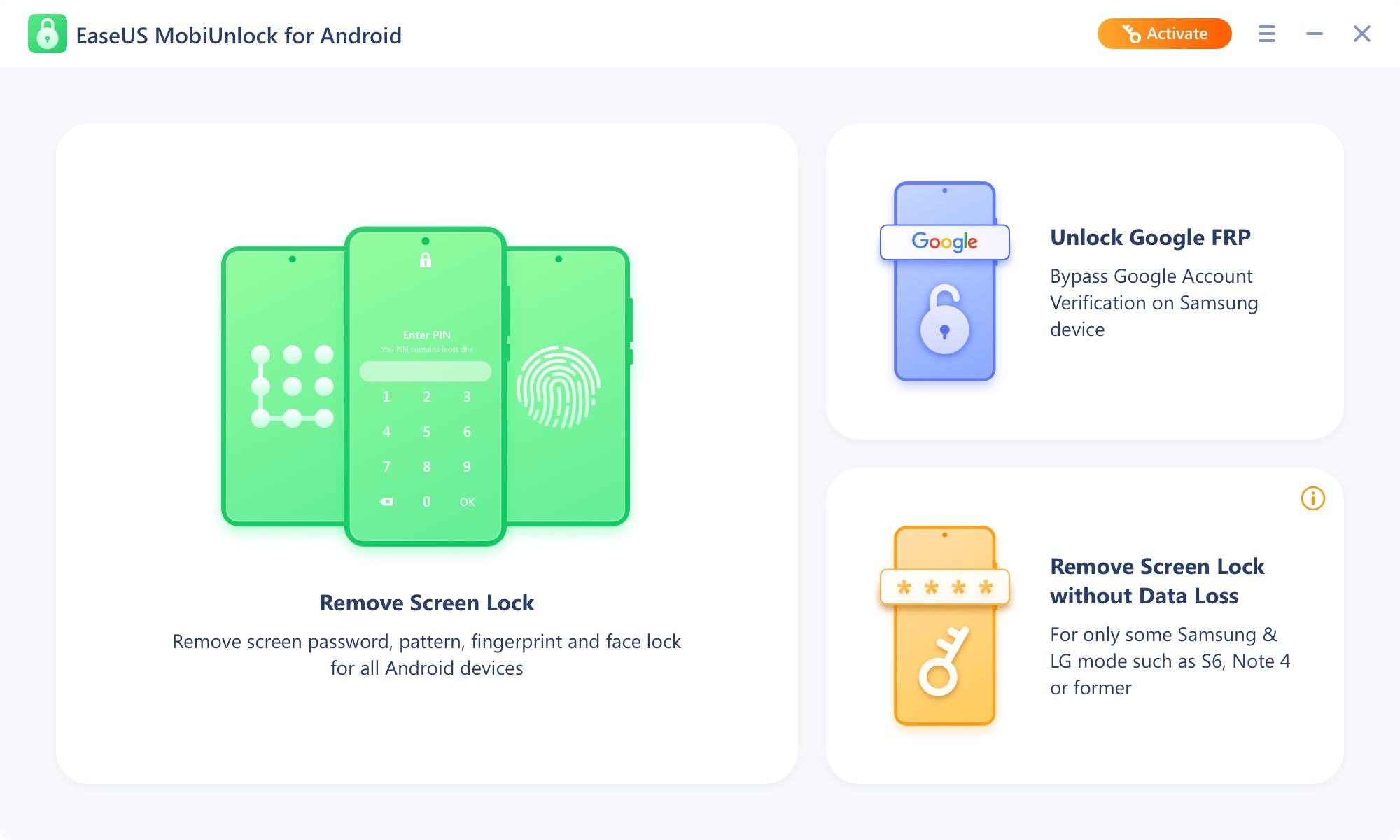
ステップ2. ロックを解除したい端末のブランドを選びます。
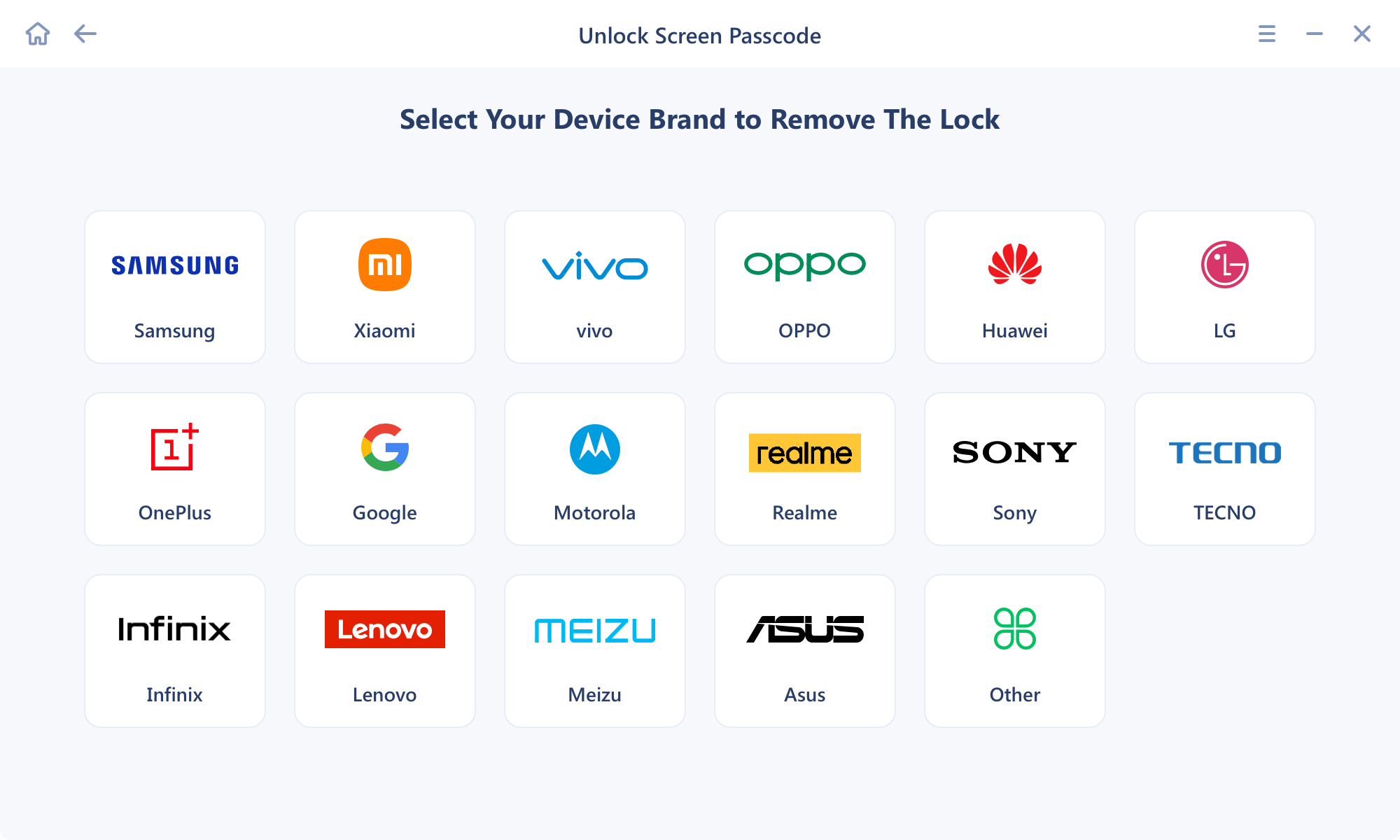
ステップ3. 端末のロックを解除します。

「端末リモート追跡」」機能と同様に、「Smart Lock」機能も、Samsungのスマホであらかじめ有効にしておく必要があります。この方法でのみ、このサービスは、スマホのロックを解除するためのパスワードなしで、ある場所を安全な場所として設定することができます。
例えば、自宅を信頼できる場所として設定すると、デバイスがその場所を認識し、自宅に到着すると自動的にロックが解除されます。そのため、信頼できる場所ではない場所にいて、ロック解除パターンを忘れてしまった場合でも、信頼できる場所に行けば、画面ロックなしでスマホを使用することができます。
注:信頼できる場所で4時間以上デバイスを使用しない場合は、パターン、PIN、またはパスワードを使って画面ロックを解除する必要があります。
ステップ1. 「設定」>「ロック画面」>「Smart Lock」をタップします。
ステップ2. 信頼できる特定の場所や接続されたデバイスの近くにあるときに、スマホのロックを解除したままにできます。

スマホのパターンを解除していなくても、緊急はいつでも可能です。ただし、あなたのサムスンのスマホがAndroid 5.0 - 5.1.1あることを確認する必要があります。Android 5.0 - 5.1.1である場合なら、これはサムスンのスマホを解除するための最善かつ最も簡単な方法でしょう。
注:この方法は、Android 5.0から5.1.1までしかサポートされていません。
ロックされたサムスンの画面を簡単にクラックするために、以下の指示に従いましょう
ステップ1. 画面上の緊急通報をクリックし、アスタリスク(*)を10個入力します。
ステップ2. これらの記号をコピーして、スペースがなくなるまで同じ入力フィールドに貼り付けます。
ステップ3. これでロックされた画面がクラッシュし、スマホにアクセスできるようになります。
さらに、パターンを忘れた場合のロック解除方法として、ファクトリーリセットという方法もあります。ファクトリーリセットとは、電子機器に保持されている情報をすべて消去し、元のシステム状態に戻すことを意味します。ですから、必要なければ工場出荷時リセットのサービスを利用しようという気構えはあまり必要ないでしょう。通常のパスワード、顔認証、指紋、PINコード、パターン、Samsung FRPロックなど、さまざまなタイプのロックを解除することができます。
このガイドでは、Samsungのパターンロックをバイパスする 6 つの方法を概説し、詳細なステップバイステップの説明もあります。一番簡単なのはスマホロック解除ソフトウェアを利用することです。端末リモート追跡とSmart Lockはロック解除の原理が似ていますが、工場出荷時のリセットはSamsungスマホのロックを解除する最も効率的な方法です。
SamsungのPINコードは何ですか?
SamsungスマホのデフォルトのPINは000000に設定されています。それに応じてPINを変更したり、リセットしたりすることができます。
ロックされたスマホからデータを転送することはできますか?
画面ロックがかかっているAndroidスマホは、データにアクセスできなくなります。ロックされたスマートフォンからデータを復元するには、まず画面のロックを解除する必要があります。
Samsungで工場出荷時のリセットを行うにはどうすればよいですか?
工場出荷時のリセットはデータ損失を引き起こしますか?
工場出荷時のリセットは、データを削除するのではなく、通常、ハードドライブ上の未割り当ての領域にデータを保存し、リセット/再インストールプロセス中にシステムによって上書きされることがあります。
主な内容:
地域と言語
ご購入前のお問い合わせ(日本語・英語)
無料版、試用版に関するお問い合わせ、またはご注文中のご質問はここをクリックしてください。製品版をご購入されたお客様はこちらでダウンロードリンクとライセンスコードの発行を依頼することができます。
ご購入後のお問い合わせ(日本語・英語)
EaseUS製品の使い方、機能に関するお問い合わせにご対応いたします。ここをクリックして、チャットを開始してください。
メールサポート(日本語・英語)
日本語対応をご希望される場合、support@easeus.comまでご連絡ください。お問い合わせメールの件名に【日本語対応希望】の明記をお願いいたします。
日本語対応時間帯:
上記のいずれかサービスの日本語対応をご希望される方は、平日(月曜~金曜)の午前10時から午後19時までお問い合わせください。
無料体験を今始めよう!
メールアドレス*
お使いのメールアドレスをご入力いただくことによって、無料のニュースレターにサインアップしています。退会のご要望はメール内のリンク先をクリックして保存すれば完了です。お客様の個人情報は厳正な管理の下で安全に保管しておりますので、ご安心ください。(プライバシーポリシー)